BBK DK1002S – страница 2
Инструкция к Домашнему кинотеатру BBK DK1002S
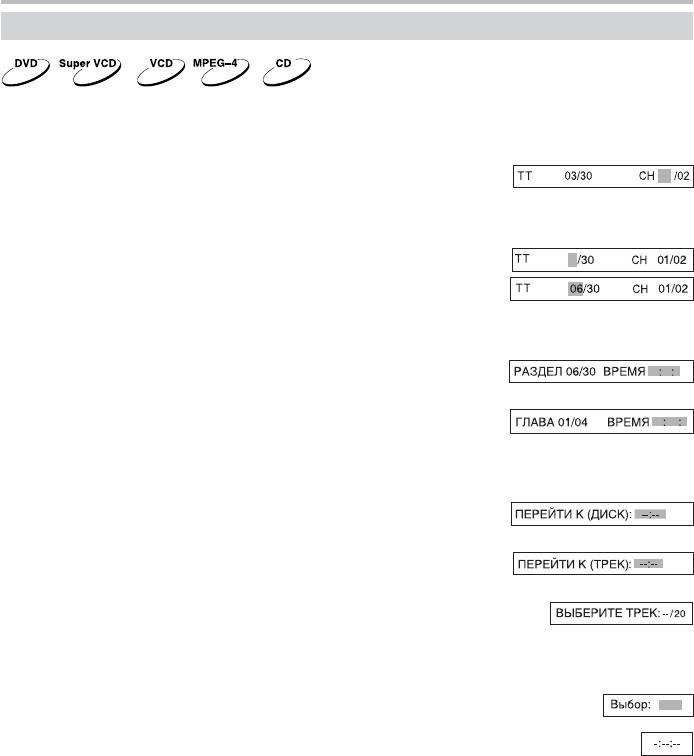
ВОСПРОИЗВЕДЕНИЕ
Воспроизведение с заданного момента
DVD−диск
Введите время, раздел или главу, и воспроизведение начнется с выбранного момента.
1. Поиск раздела или главы. Например, поиск главы 2, в разделе 6:
Нажмите клавишу GOTO. Изображение на экране:
ТТ − обозначает РАЗДЕЛ
СН − обозначает ГЛАВА
С помощью клавиш управления подсветите номер раздела,
как показано на рисунке:
Нажмите клавишу 6, чтобы выбрать раздел 6,
как показано на рисунке:
Повторяйте эти действия, чтобы выбрать главу 2 в разделе 6.
2. Поиск по времени в разделе. Нажмите клавишу GOTO, на экране
телевизора появится изображение, как показано на рисунке:
С помощью цифровых клавиш введите часы, минуты и секунды.
3. Поиск по времени в главе. Нажмите клавишу GOTO, на экране
телевизора появится изображение, как показано на рисунке:
С помощью цифровых клавиш введите часы, минуты и секунды.
SVCD−, VCD− и CD−диск
1. Поиск по времени на диске. Нажмите клавишу GOTO, на экране
телевизора появится изображение, как показано на рисунке:
С помощью цифровых клавиш введите минуты и секунды.
2. Поиск по времени в треке. Нажмите клавишу GOTO, на экране
телевизора появится изображение, как показано на рисунке:
С помощью цифровых клавиш введите минуты и секунды.
3. Поиск по треку. Нажмите клавишу GOTO, на экране телевизора появится
изображение, как показано на рисунке. С помощью цифровых клавиш
введите номер трека.
MPEG−4−диск
1. Поиск по файлу. Нажмите клавишу GOTO, на экране телевизора появится изображение,
как показано на рисунке. С помощью цифровых клавиш введите номер файла.
2. Поиск по времени в фильме. Нажмите клавишу GOTO, на экране телевизора появится
изображение, как показано на рисунке. С помощью цифровых клавиш введите часы,
минуты и секунды.
19
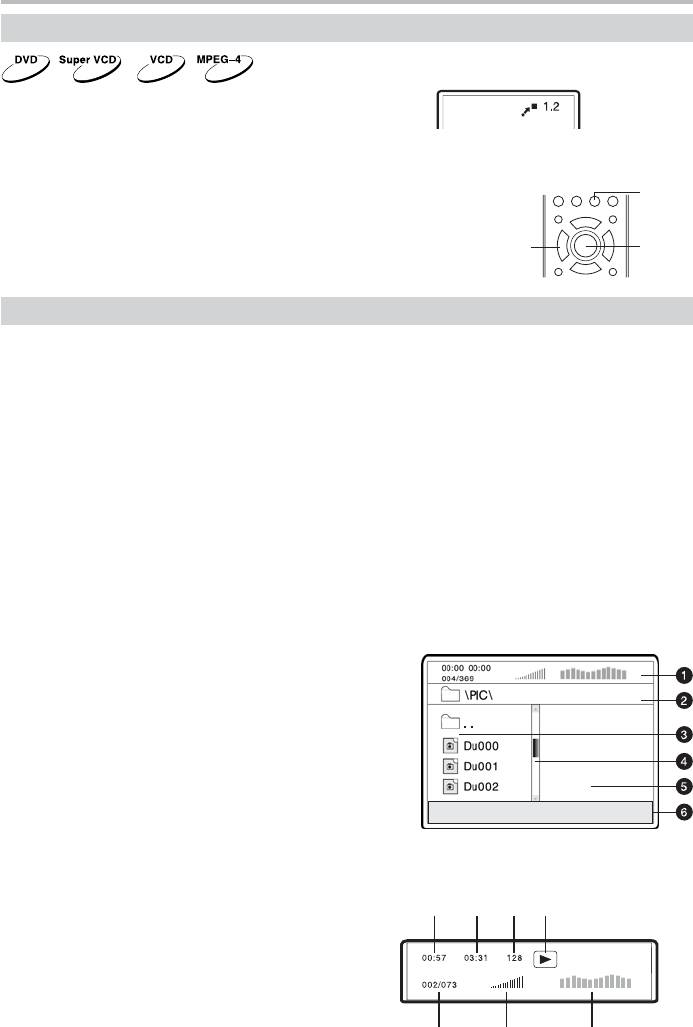
ВОСПРОИЗВЕДЕНИЕ
Увеличение / уменьшение изображения
1. В режиме воспроизведения нажмите клавишу ZOOM.
Изображение на экране телевизора:
Изображение увеличено в 1.2 раза.
2. С каждым следующим нажатием клавиши ZOOM масштабирование изображения будет
осуществляться в следующем порядке: х1.2, х1.3, х1.5, х2, х2.5, х3, х3.5, х4, х1/2, х1/3, х1/4.
3. При уменьшении в 4 раза (х1/4) нажмите клавишу ZOOM, чтобы вернуться к нормальному
отображению.
ZOOM
4. В режиме увеличения с помощью клавиш направления Вы можете
перемещать увеличенный фрагмент.
CURSOR
SELECT
Воспроизведение MP3 , JPEG , MPEG 4 файлов
MP3 − это международный стандарт сжатия аудиоданных, позволяющий сжимать аудиосигнал в 12 раз.
При использовании формата MP3 на одном CD диске может храниться более 600 минут музыки
(более 170 песен). При этом качество звука MP3 диска практически соответствует качеству аудио
CD диска.
JPEG (Joint Photographic Expert Group) − алгоритм сжатия изображений, широко используемый
во всем мире и обеспечивающий очень высокую степень сжатия исходного материала. Изображения
в таком формате могут обрабатываться любыми графическими редакторами и занимают в 15 20 раз
меньше места, чем исходные изображения.
MPEG−4 − стандарт, разработанный для передачи аудио / видеоинформации по каналам с низкой
пропускной способностью. Данный стандарт завоевал популярность благодаря тому, что позволил
размещать полнометражные фильмы в достаточно хорошем качестве всего на одном компакт диске,
а также позволил осуществлять обмен видеофайлами через Интернет.
Благодаря процессору с декодерами, данный DVD плеер может воспроизводить файлы данных
форматов, используя один графический интерфейс.
: Окно состояния. Отображает информацию
о текущем состоянии.
; Окно директорий. Отображает текущую директорию.
< Окно файлов. Отображает содержимое директорий.
= Полоса прокрутки. Отображает положение файла
в директории.
> Окно предварительного просмотра.
Предварительный просмотр JPEG файлов.
? Информационное окно.
Информация, отображаемая в окне состояния:
: Проигранное время, воспроизводимого MP3 файла.
:;<=
; Общее время звучания текущего MP3 файла.
< Битрейт текущего MP3 файла.
= Текущее состояние воспроизведения.
> Индикатор треков.
? Индикатор уровня звука.
@ Анализатор спектра.
>? @
20
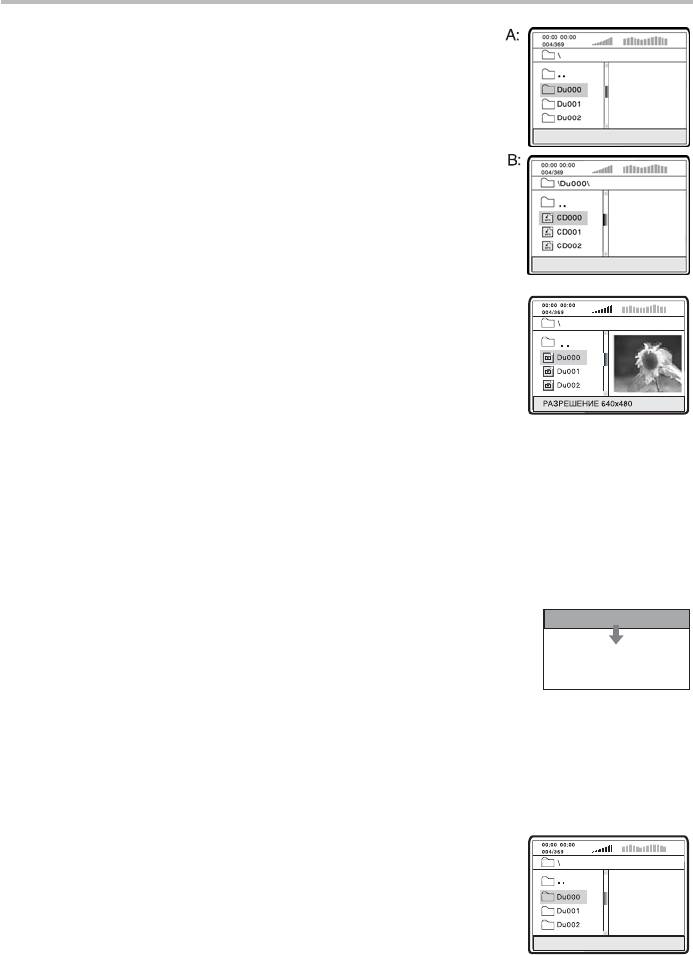
ВОСПРОИЗВЕДЕНИЕ
Воспроизведение MP3−файлов.
После того, как Вы вставите MP3 диск, на экране появится
изображение, как показано на рисунке А. Изображение может
отличаться для разных дисков.
После выбора директории, содержащей MP3 файлы, на экране
телевизора появится изображение, как показано на рисунке В.
С помощью клавиш ВВЕРХ / ВНИЗ выберите необходимый файл,
нажмите SELECT для подтверждения. Плеер начнет воспроизведение
выбранного файла.
С помощью клавиши ANGLE Вы можете переключать режимы
воспроизведения: воспроизведение всех файлов / воспроизведение
файлов, находящихся в выбранной папке.
Воспроизведение JPEG−файлов.
Если Вы вставите диск с JPEG файлами, то на экране
появится изображение, как показано на рисунке.
Выбор файлов осуществляется так же, как в случае с MP3 файлами,
за исключением того, что в окне просмотра появляются изображения
выбираемых файлов.
1. Нажмите клавишу SELECT или PLAY, чтобы начать отображение файла.
2. При воспроизведении JPEG файлов нажмите клавишу ZOOM, чтобы активировать режим
масштабирования изображения.
3. При активированном режиме масштабирования с помощью клавиш FWD и REW Вы можете
масштабировать изображение.
4. При воспроизведении файлов JPEG нажмите клавишу STOP, чтобы остановить просмотр.
После этого все файлы JPEG будут отображены на экране. На экране умещается примерно 12 картинок.
Остальные картинки будут отображены в следующем окне. Нажмите клавишу NEXT, чтобы перейти
к следующему окну. Нажмите клавишу PREV, чтобы перейти к предыдущему окну. Вы также можете
выбрать нужную картинку с помощью цифровых клавиш или клавиш направления.
Нажмите клавишу SELECT для подтверждения.
5. Нажмите клавишу MENU, чтобы выйти из режима просмотра.
6. С помощью клавиш направления Вы можете вращать картинку при воспроизведении файлов JPEG.
7. С помощью клавиши SUBTITLE при воспроизведении файлов JPEG
Вы можете изменить режим отображения JPEG файлов.
Всего доступно 16 режимов. Например, режим ПЕРЕХ.СВЕРХ,
обозначает, что все последующие JPEG файлы будут
загружаться сверху, как показано на рисунке.
Воспроизведение дисков, содержащих файлы МРЗ и JPEG.
Если на диске записаны как MP3 , так и JPEG файлы, то Вы можете воспроизводить их одновременно.
Сначала выберите MP3 композицию, а затем перейдите в директорию с JPEG файлами и начните
просмотр графических изображений.
Воспроизведение MPEG−4−файлов.
После того, как Вы вставите диск, содержащий MPEG 4 файлы,
на экране появится изображение, как показано на рисунке
(Изображение может отличаться для разных дисков).
1. С помощью клавиш ВВЕРХ / ВНИЗ выберите необходимую директорию,
если диск содержит несколько директорий.
Нажмите SELECT для подтверждения, чтобы перейти в выбранную
директорию.
2. С помощью клавиш ВВЕРХ / ВНИЗ выберите необходимый файл,
нажмите SELECT для подтверждения. Плеер начнет воспроизведение выбранного файла.
3. Для перехода в меню выбора файлов нажмите клавишу MENU.
ПРИМЕЧАНИЯ
• Не все файлы, соответствующие стандарту MPEG 4, могут воспроизводиться данным устройством.
Некоторые файлы могут не воспроизводиться из за особенностей их кодирования или записи.
• С помощью клавиш PREV и NEXT Вы можете перейти к следующей странице в режиме остановки.
21
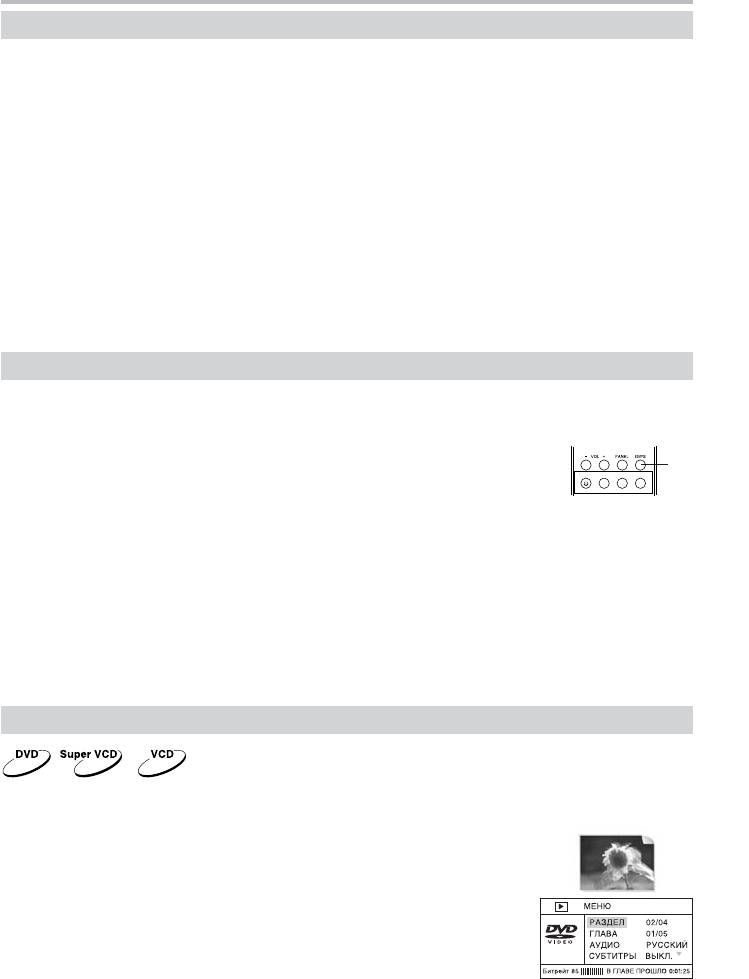
ВОСПРОИЗВЕДЕНИЕ
Воспроизведение Караоке дисков
Караоке−диск − это диск в формате DVD, SVCD, VCD или CD+G, на котором записана музыка
и субтитры, показывающие пользователю, в какой момент нужно начинать петь тот или иной
фрагмент песни. Для пения необходимо использовать микрофон (не входит в стандартную
комплектацию).
1. Вставьте Караоке диск в DVD плеер, воспроизведение начнется автоматически.
2. Включите микрофон в разъем MIC.
3. С помощью регулятора VOL отрегулируйте уровень громкости звука микрофона.
4. С помощью цифровых клавиш выберите нужную песню.
ПРИМЕЧАНИЯ
• Для наиболее полной реализации всех возможностей Караоке дисков используйте стереофоническую
акустическую систему. При воспроизведении звука монофоническим телевизором часть функций
работать не будет.
• Воспроизведение Караоке дисков возможно только через аналоговые аудиовыходы MIXED L
(микшированный левый) и MIXED R (микшированный правый).
• Воспроизведение Караоке дисков невозможно через цифровые аудиовыходы.
• DVD плеер воспроизводит Караоке диски в форматах DVD, Super VCD, VCD и CD+G
и не воспроизводит диски в специализированных форматах (например, LG Karaoke).
Прогрессивная/чересстрочная развертка
Вы можете изменить формат видеосигнала DVD плеера в соответствии с настройками
Вашего телевизора.
1. Нажмите клавишу IS/PS, чтобы переключить DVD плеер в режим сигнала
чересстрочной развертки. DVD плеер начнет считывать диск снова.
IS/PS
2. Нажмите клавишу IS/PS, чтобы переключить DVD плеер в режим сигнала
прогрессивной развертки. DVD плеер начнет считывать диск снова.
ПРИМЕЧАНИЕ
• Пожалуйста, произведите все подключения и настройте Ваш телевизор в соответствии с инструкциями
на страницах 9 и 10.
• Если отсутствует изображение и звук при включении DVD плеера или после нажатия одной
из вышеперечисленных клавиш, при этом VFD дисплей работает нормально, проверьте,
соответствуют ли настройки видеовыхода DVD плеера параметрам телевизора.
• Для того чтобы Вы могли определить, какой видеовыход используется в данный момент,
на VFD дисплее отображается значок при выдвижении лотка или чтении диска. Символ I обозначает
режим чересстрочной развертки (interlacing scan mode), символ Р обозначает режим прогрессивной
развертки (progressive scan mode).
• Режимы чересстрочной и прогрессивной развертки этого DVD плеера не совместимы со старыми
модификациями 100 Гц телевизоров.
Браузер
Данный интерфейс позволяет получить одновременный доступ к таким функциям и информации,
как раздел, глава, дубляж, субтитры, ракурс, повторное воспроизведение и отображение времени.
Например, при воспроизведении DVD диска:
1. Нажмите клавишу BROWSER на пульте ДУ DVD плеера.
Изображение на экране:
22
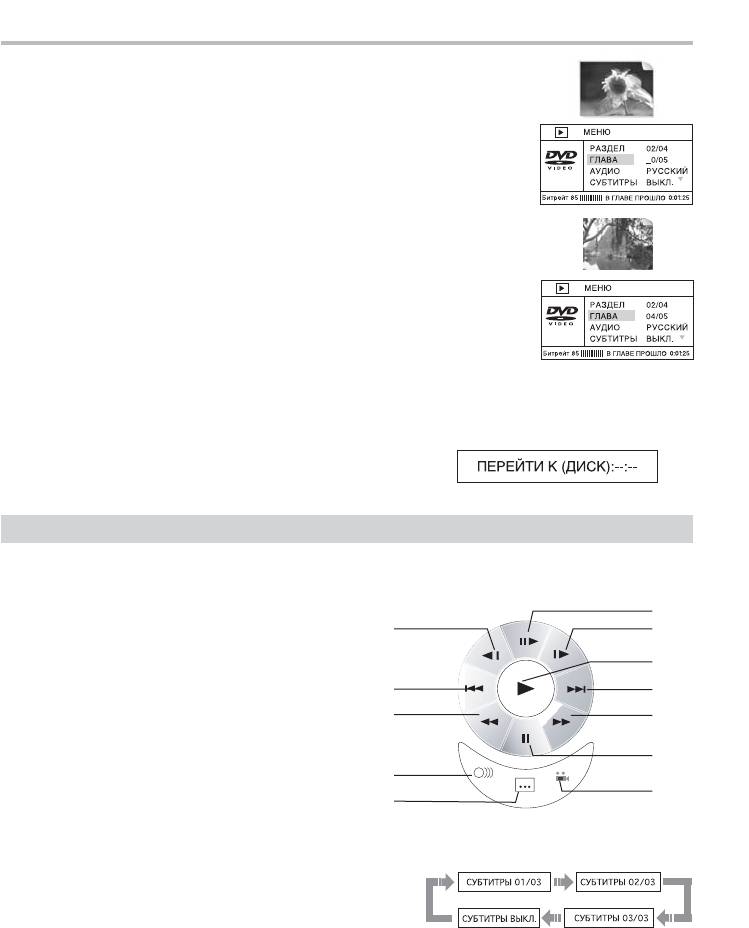
ВОСПРОИЗВЕДЕНИЕ
2. С помощью клавиш ВНИЗ/ВВЕРХ выберите необходимый пункт.
Например, с помощью клавиш ВВЕРХ и ВНИЗ выберите пункт ГЛАВА,
нажмите SELECT для подтверждения.
3. Введите номер главы с помощью цифровых клавиш.
Например, нажмите 0 и 4, DVD плеер начнет воспроизведение
с четвертой главы.
Номер вводимой главы не должен превышать количества глав.
4. Чтобы отключить функцию "Браузера", нажмите клавишу BROWSER.
ПРИМЕЧАНИЯ
• Выбор параметров можно осуществлять только в режиме воспроизведения.
• При воспроизведении CD DA диска при нажатии клавиши BROWSER осуществляется поиск
по времени на диске. При нажатии клавиши BROWSER на экране телевизора появится изображение,
как показано на рисунке:
С помощью цифровых клавиш введите минуты и секунды.
Виртуальная панель управления
Данная функция предназначена для более удобного управления DVD плеером во время просмотра фильмов.
1. Нажмите клавишу PANEL. На экране появится изображение панели управления, как показано на рисунке.
:
: Покадровое воспроизведение
A
;
; Замедленное воспроизведение вперед
< Нормальное воспроизведение
<
= Клавиша NEXT
> Ускоренное воспроизведение вперед
B
=
? Пауза
@ Выбор ракурса обзора
C
>
A Замедленное воспроизведение назад
B Клавиша PREV
?
C Ускоренное воспроизведение назад
0
0 Изменение языков дубляжа
@
1 Включение/выключение субтитров
1
2. Используя клавиши направления, выберите клавишу на виртуальном пульте управления
и нажмите SELECT для подтверждения выбора.
Например, для выбора субтитров c помощью клавиш
направления выберите иконку включения/выключения
субтитров. Каждое нажатие на клавишу SELECT изменит
отображение субтитров в следующем порядке:
При включенном виртуальном пульте клавиши NEXT/PREV/PAUSE/STOP на передней панели
отвечают клавишам ВПРАВО/ВЛЕВО/ВНИЗ/ВВЕРХ.
3. Чтобы отключить виртуальную панель управления, нажмите клавишу PANEL.
Функция "Виртуальной панели управления" доступна исключительно при воспроизведении
DVD , SVCD или VCD дисков.
23
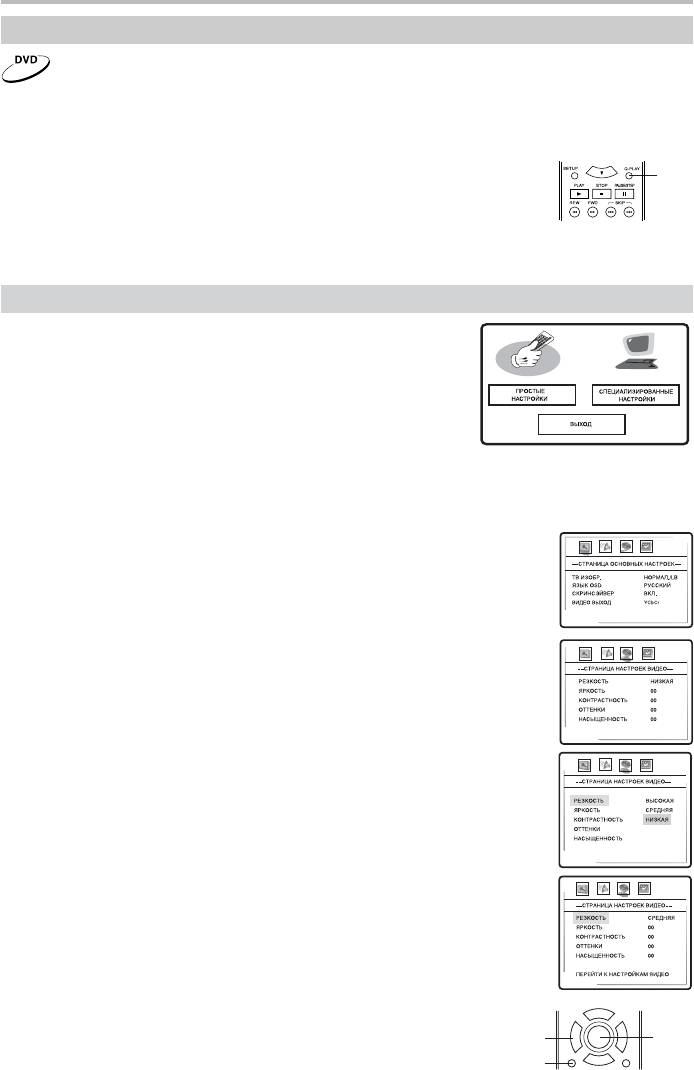
ОСНОВНЫЕ ОПЕРАЦИИ
Функция Q PLAY (быстрое воспроизведение)
Некоторые DVD диски записаны с блоками "непропускаемой" рекламы или другой информации.
Чтобы после загрузки диска перейти непосредственно к воспроизведению самого фильма, Вам
необходимо воспользоваться функцией "Q Play".
Нажмите клавишу Q PLAY после загрузки DVD диска, чтобы сразу перейти
Q PLAY
непосредственно к просмотру фильма.
ПРИМЕЧАНИЕ
• При воспроизведении некоторых дисков в связи с особенностью их записи данная функция может
не работать.
Выбор и изменение настроек
Нажмите клавишу SETUP, чтобы отобразить меню настроек.
На экране появится изображение, как показано на рисунке:
С помощью клавиш направления выберите необходимый
раздел меню, нажмите клавишу SELECT для подтверждения.
ПРОСТЫЕ НАСТРОЙКИ − в данном разделе меню расположены
часто используемые настройки. Все настройки, расположенные
в данном разделе, также находятся в разделе специализированных настроек.
СПЕЦИАЛИЗИРОВАННЫЕ НАСТРОЙКИ − раздел, в котором расположены настройки всех функций,
позволяющие настроить DVD плеер в соответствии с Вашими пожеланиями.
1. Например, выберите раздел СПЕЦИАЛИЗИРОВАННЫЕ НАСТРОЙКИ.
ФОН СТАНДАРТ
2. С помощью клавиш ВЛЕВО и ВПРАВО выберите необходимую страницу
настроек. Например, если Вы хотите изменить видеонастройки,
с помощью клавиш ВЛЕВО и ВПРАВО выберите страницу видеонастроек.
Нажмите SELECT для подтверждения.
ОСВ. КОМНАТЫ ВЫКЛ
3. С помощью клавиш ВВЕРХ и ВНИЗ выберите нужный пункт
и нажмите SELECT для подтверждения. Например, выберите
пункт РЕЗКОСТЬ. Возможные параметры настройки появятся
на экране.
ОСВ. КОМНАТЫ ВЫКЛ
4. С помощью клавиш ВВЕРХ и ВНИЗ выберите нужный
пункт и нажмите SELECT для подтверждения. Например,
выберите пункт СРЕДНЯЯ, затем нажмите SELECT.
ОСВ. КОМНАТЫ ВЫКЛ
5. Нажмите SETUP, чтобы выйти из меню настроек.
CURSOR
SELECT
SETUP
24
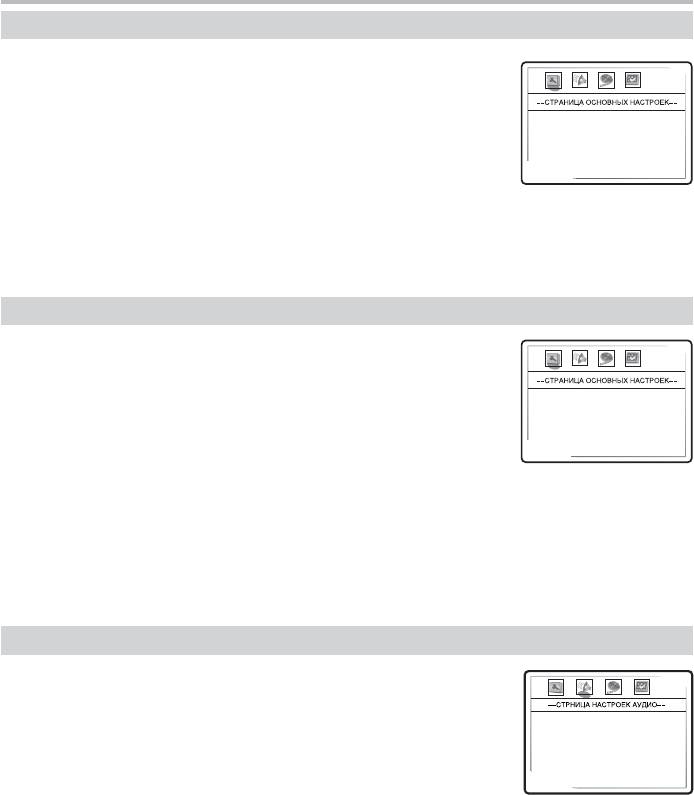
НАСТРОЙКИ ФУНКЦИЙ
Простые настройки
1. ТИП ТВ: выбор системы цветности.
Возможные значения: АВТО, NTSC, PAL.
Значение по умолчанию: АВТО.
2. ЯРКОСТЬ: регулировка яркости изображения.
ТИП ТВ АВТО.
3. КОНТРАСТНОСТЬ: регулировка контрастности изображения.
ЯРКОСТЬ
КОНТРАСТНОСТЬ
4. СКРИНСЭЙВЕР: включение/выключение скринсэйвера.
СКРИНСЭЙВЕР ВКЛ.
ЯЗЫК OSD АНГЛИЙСКИЙ.
Возможные значения: ВКЛ., ВЫКЛ.
СТАНДАРТ
Значение по умолчанию: ВКЛ.
5. ЯЗЫК OSD: установка языка интерфейса.
Возможные значения: АНГЛИЙСКИЙ, РУССКИЙ.
Значение по умолчанию: АНГЛИЙСКИЙ.
6. СТАНДАРТ: сброс всех настроек и восстановление параметров
по умолчанию, за исключением уровня возрастных ограничений
и пароля.
Основные настройки
1. ТВ ИЗОБР.: установка параметров формата изображения.
Возможные значения: НОРМАЛ./PS, НОРМАЛ./LB, ШИРОКИЙ.
Значение по умолчанию: НОРМАЛ./LB.
2. ЯЗЫК OSD: установка языка интерфейса.
ТВ ИЗОБР. НОРМАЛ./LB
ЯЗЫК OSD АНГЛИЙСКИЙ
Возможные значения: АНГЛИЙСКИЙ, РУССКИЙ.
СКРИНСЭИВЕР ВКЛ.
Значение по умолчанию: АНГЛИЙСКИЙ.
ВИДЕО ВЫХОД Y Cb Cr
ФОН СТАНДАРТ
3. СКРИНСЭИВЕР: включение/выключение скринсэйвера.
Возможные значения: ВКЛ., ВЫКЛ.
Значение по умолчанию: ВКЛ.
4. ВИДЕО ВЫХОД: выбор видеосигнала.
Возможные значения: Y Cb Cr, RGB.
Значение по умолчанию: Y Cb Cr
ПРИМЕЧАНИЕ
• Возможность выбора режима НОРМАЛ./PS зависит от конкретного диска. Некоторые диски
записаны с поддержкой только одного формата. Выбранный масштаб должен соответствовать
экрану телевизора.
Аудионастройки
1. ТИП ЭКВАЛ.: предустановленные настройки эквалайзера.
Возможные значения: НЕТ, Rock, Pop, Live, Dance, Techno, Classic, Soft.
Значение по умолчанию: НЕТ.
ТИП ЭКВАЛ. НЕТ
2. УРОВЕНЬ ЭХО: предустановленные настройки уровня эхо.
УРОВЕНЬ ЭХО ВЫКЛ.
Возможные значения: ВЫКЛ., Concert, Living room, Hall, Bathroom, Cave,
SPDIF ВЫХОД RAW
LPCM ВЫХОД 48 кГц.
Arena, Church.
НАСТР. Dolby Digital
Значение по умолчанию: ВЫКЛ.
3. SPDIF ВЫХОД: установка параметров цифрового выхода.
Возможные параметры: RAW, PCM.
Параметр по умолчанию: RAW.
4. LPCM ВЫХОД: установка параметров цифровых аудиовыходов для соответствия различным
усилителям.
Возможные значения: 48 кГц, 96 кГц.
Значение по умолчанию: 48 кГц.
5. НАСТР. Dolby Digital: изменение параметров воспроизведения звука в формате Dolby Digital.
A. DUAL MONO: установка параметров воспроизведения при воспроизведении Dolby диска с двумя
независимыми аудиоканалами.
Возможные значения: СТЕРЕО, ЛЕВ. МОНО, ПРАВ. МОНО, МИКШ. МОНО.
Значение по умолчанию: СТЕРЕО.
B. ДИН. СЖАТИЕ: установка режима линейного сжатия.
Возможные значения: OFF, 1/8, 2/8, 3/8, 4/8, 5/8, 6/8, 7/8, FULL.
Значение по умолчанию: OFF.
25
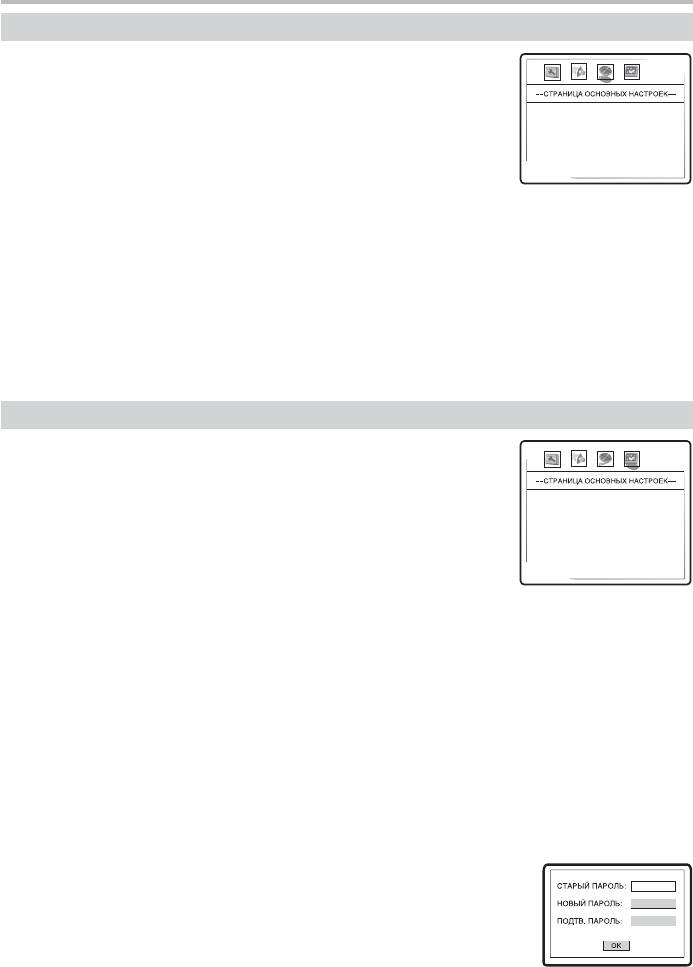
НАСТРОЙКИ ФУНКЦИЙ
Видеонастройки
1. РЕЗКОСТЬ: регулировка резкости изображения.
Возможные значения: ВЫСОКАЯ, СРЕДНЯЯ, НИЗКАЯ.
Значение по умолчанию: НИЗКАЯ.
2. ЯРКОСТЬ: регулировка яркости изображения.
РЕЗКОСТЬ НИЗКАЯ.
3. КОНТРАСТНОСТЬ: регулировка контрастности изображения.
ЯРКОСТЬ
КОНТРАСТНОСТЬ
4. ОТТЕНКИ: регулировка оттенков изображения.
ОТТЕНКИ
5. НАСЫЩЕННОСТЬ: регулировка насыщенности изображения.
НАСЫЩЕННОСТЬ
ОСВ. КОМНАТЫ ВЫКЛ.
6. ОСВ. КОМНАТЫ: регулировка параметров изображения
в зависимости от освещенности комнаты.
Возможные значения: ВЫСОКАЯ, СРЕДНЯЯ, НИЗКАЯ, ВЫКЛ.
Значение по умолчанию: ВЫКЛ.
ПРИМЕЧАНИЕ
• Параметр ВЫСОКАЯ настройки ОСВ. КОМНАТЫ устанавливается в хорошо
освещенной комнате, СРЕДНЯЯ в умеренно освещенной комнате, НИЗКАЯ
в темной комнате, ВЫКЛ. – регулировка выключена.
Регулировка яркости, контрастности, оттенков и насыщенности изображения:
A. С помощью клавиш ВВЕРХ и ВНИЗ выберите нужный пункт в меню НАСТРОЕК ВИДЕО.
Нажмите клавишу ВПРАВО, чтобы перейти к настройке соответствующего параметра.
B. С помощью клавиш ВВЕРХ и ВНИЗ измените значение параметра.
C. После завершения нажмите клавишу ВЛЕВО, чтобы вернуться в меню НАСТРОЕК ВИДЕО.
Начальные настройки
1 .ТИП ТВ: выбор телевизионной системы.
Возможные значения: АВТО, NTSC, PAL.
Значение по умолчанию: АВТО.
2. РВС: Включение / выключение режима РВС.
ТИП ТВ АВТО.
РВС ВКЛ.
Если установить РВС ВКЛ., то при воспроизведении дисков,
АУДИО
поддерживающих эту функцию, появляется меню, в котором можно
СУБТИТРЫ
ЯЗЫК МЕНЮ АНГЛИЙСКИЙ.
выбрать порядок воспроизведения содержимого диска. Если установить
ЗАЩИТА OFF.
ПАРОЛЬ
параметр ВЫКЛ., то воспроизве дение содержания осуществляется
СТАНДАРТ
в том порядке, в котором оно записано на диске.
Возможные значения: ВКЛ., ВЫКЛ.
Значение по умолчанию: ВКЛ.
3. АУДИО: выбор языка перевода.
4. СУБТИТРЫ: выбор языка субтитров.
5. ЯЗЫК МЕНЮ: выбор языка меню.
Возможные значения языка перевода / субтитров / меню: АНГЛИЙСКИЙ, ФРАНЦУЗСКИЙ,
ИСПАНСКИЙ, КИТАЙСКИЙ, ЯПОНСКИЙ, КОРЕЙСКИЙ, РУССКИЙ, ТАИЛАНДСКИЙ.
Значение по умолчанию: АНГЛИЙСКИЙ.
Выбор других языков: с помощью клавиш ВВЕРХ и ВНИЗ выберите пункт OTHER и нажмите SELECT.
С помощью цифровых клавиш введите код языка и нажмите SELECT.
6. ЗАЩИТА: установка уровня возрастных ограничений для предотвращения просмотра детьми
нежелательных дисков.
Возможные значения: KID SAFE, G, PG, PG 13, PGR, R, NC17, ADULT, OFF.
Значение по умолчанию: OFF.
7. ПАРОЛЬ: установка четырехзначного пароля для изменения уровня возрастных ограничений.
Значение по умолчанию: 7890.
8. СТАНДАРТ: Сброс всех настроек и восстановление параметров по умолчанию, за исключением
уровня возрастных ограничений и пароля.
ПРИМЕЧАНИЯ
• Выбор языка перевода / субтитров / меню возможен только при воспроизведении DVD дисков.
Если выбранный Вами язык не записан на DVD диске, то будет воспроизводиться другой
доступный язык.
• При изменении уровня возрастных ограничений необходимо ввести пароль.
26
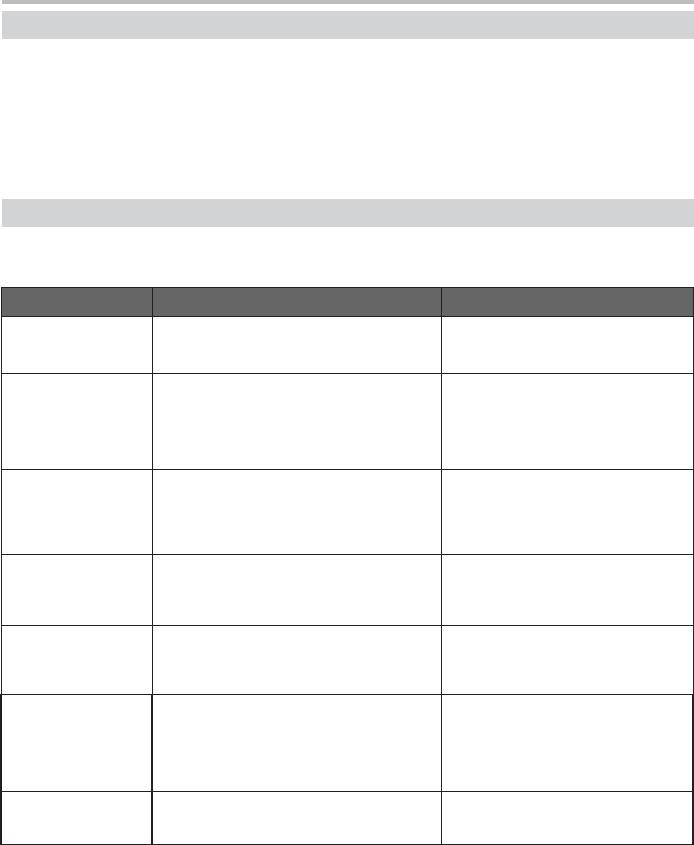
ПРОЧЕЕ
Полезные примечания
• Чтобы продлить срок службы Вашего DVD плеера, делайте паузы не менее 30 секунд между
выключением и повторным включением DVD плеера.
• Отключайте электропитание DVD плеера после завершения работы.
• Некоторые функции DVD плеера не могут быть применимы к некоторым дискам.
• Используйте источники питания номинального напряжения, иначе DVD плеер не будет работать
или будет поврежден.
• В случае случайных остановок DVD плеера, пожалуйста, выключите электропитание и включите
его снова.
Поиск неисправностей
Пожалуйста, проверьте возможные причины неисправности, прежде чем обращаться
в сервис−центр.
Признак неисправности
Причина неисправности
Действия по устранению неисправности
1. Ненадежное подключение шнура аудио.
1. Установите надежное соединение.
2. Диск загрязнен или поврежден.
2. Почистите диск.
Нет звука
3. Звук отключен клавишей MUTE.
3. Нажмите клавишу MUTE.
1. Ненадежное подключение шнура видео.
1. Установите надежное соединение.
2. Некорректные настройки Вашего телевизора.
2. Скорректируйте настройки Вашего
телевизора.
Нет изображения
3. DVD плеер находится в режиме
3. Переведите DVD плеер в режим
прогрессивной развертки, а Ваш телевизор
чересстрочной развертки нажатием
не поддерживает этот режим.
клавиши IS/PS.
1. Неправильно выбрана система
1. При помощи клавиши P/N на пульте
цветности телевидения.
дистанционного управления установите
Изображение
нужную систему телевидения.
черно белое
2. Уровень цвета на телевизоре выставлен
2. Перенастройте систему цветов Вашего
неверно.
телевизора.
1. Диск не вставлен.
1. Вставьте диск.
2. Диск вставлен неправильно.
2. Установите диск лейблом вверх.
Диски не читаются
3. Конденсат на лазерной головке DVD плеера.
3. Оставьте DVD плеер без диска на один
час включенным.
1. Неверное направление пульта ДУ
1. Используйте пульт ДУ в соответствии
Не работает
на сенсорный экран DVD плеера.
с инструкцией.
пульт ДУ
2. Расстояние до DVD плеера превышает 8 метров.
2. Сократите расстояние до DVD плеера.
3. Разряжены батарейки.
3. Замените обе батарейки.
1. Диск записан некорректно.
1. Подождите 5 10 секунд, и DVD плеер
автоматически возвратится в нормальное
Некоторыефункции
состояние.
не работают
2. Нажата неверная последовательность клавиш.
2. Повторите операцию еще раз.
3. Статическое напряжение на поверхности
3. Выключите DVD плеер на 1 2 минуты
корпуса DVD плеера.
и включите его снова.
Нестабильное
1. Неправильная настройка телевизора.
1. Скорректируйте настройки телевизора.
изображение
27
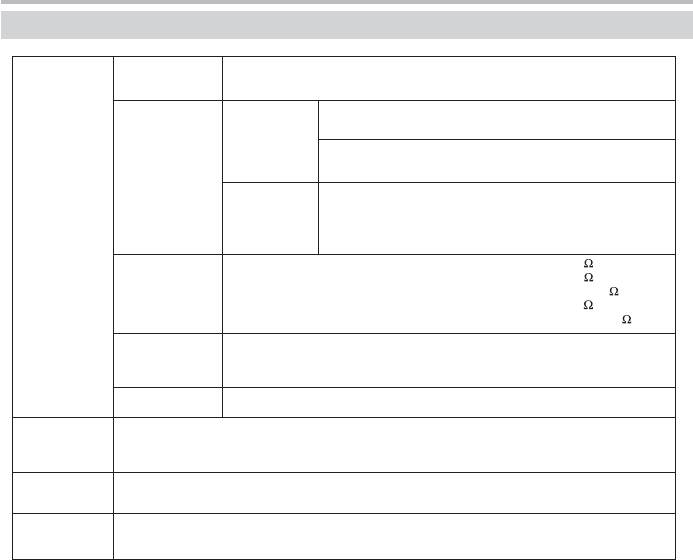
ПРОЧЕЕ
Технические характеристики
DVD плеер
Совместимые
DVD Video, Super VCD, VCD, DivX 3.11, DivX 4, DivX 5, DivX Pro, XviD,
форматы
CD DA, HDCD, MP3, WMA, Kodak Picture CD, JPEG
Выходы
Аудиовыходы
Аналоговые
аудиовыходы:
Стереофонический аудиовыход
Цифровые
Оптический аудиовыход,
аудиовыходы:
коаксиальный аудиовыход
Видеовыходы
Видеовыход S Video, композитный видеовыход,
компонентный видеовыход Y Cb Cr,
видеовыход сигнала с прогрессивной разверткой (Y Pb Pr).
Видеовыход RGB/SCART
Видео
Амплитуда сигнала композитного видеовыхода: 1.0Vp p (75 )
характеристики
Амплитуда сигнала видеовыхода S Video: 1.0Vp p (75 ),
C:0.286Vp p (75 )
Амплитуда сигнала компонентного видеовыхода: 1.0Vp p (75 ),
Cb/Cr: 0.7Vp p (75 )
Аудио
Частота:
20 20000 Гц (±1 Гц)
характеристики
Отношение сигнал/шум:
>100 дБ
Общее искажение гармоник:
<0.01%
Аудиовходы
Вход для подключения микрофона
Акустическая
Максимальная выходная мощность
система
Сабвуфер (при 40 Гц)
25 Вт
Фронтальные громкоговорители
15 Вт
Температурные
5 – 35 °С
требования
Требования
15 75% (нет конденсата)
к влажности
• Мы постоянно улучшаем качество нашей продукции, поэтому технические характеристики могут быть изменены
без предварительного уведомления.
• Некоторые диски, записанные в любом из поддерживаемых форматов на любом из совместимых типов носителей,
могут не воспроизводиться или воспроизводиться некорректно из за особенностей их записи.
28

ПРОЧЕЕ
Термины
• 525/60
• DVD
Телевизионная система с 525 строками и 60 полосами
Сокращение от Digital Video Disc или Digital Versatile Disc.
(30 кадров) в секунду. Используется в системе NTSC.
Формат хранения аудио , видеоданных на диске
• 625/50
диаметром 12 или 8 см.
Телевизионная система с 625 строками и 50 полосами
• HUE (ОТТЕНОК)
(25 кадров) в секунду. Используется в системах PAL
Цвет луча или пикселя. Цветовая характеристика зависит
и SECAM.
от длины волны луча.
• ANALOG (Аналоговый сигнал)
• INTERLACE (ЧЕРЕССТРОЧНАЯ РАЗВЕРТКА)
Сигнал, изменяющийся непрерывно (частота
Метод формирования кадров, применяемый
дискретизации равна бесконечности). Для сравнения
в телевидении. Одно поле кадра формируется нечетными
см. DIGITAL.
линиями строк, второе четными. Объединяясь
• CD
чересстрочно на экране монитора, поля образуют кадр.
Сокращение от Compact Disc. Формат для хранения
• ISO 9000
данных в цифровом формате, записанных лазерным
Международная система стандартов, описывающая
лучом, разработан компаниями Philips и Sony.
файловую систему CD ROM.
• CD−DA
• Macrovision
Сокращение от Compact Disc Digital Audio.
Технология компании Macrovision делает неприемлемо
Оригинальный формат для хранения музыки
низким качество копий с DVD и VHS, не влияя при этом
в оцифрованном виде.
на качество исходного изображения. Для защиты
• CD−R
информации от перезаписи на VHS VCR в видеосигнал
Расширение формата CD. Диск, на который может
на обратном ходе развертки по кадру вводятся
быть записана информация только один раз, путем
импульсы помехи, которые нарушают правильность
прожигания подложки лазерным лучом.
работы АРУ видеомагнитофона. Это приводит
• CD−ROM
к изменениям в яркостном сигнале, записанном
Расширение формата CD DA. Предназначен
на видеомагнитофоне, что делает невозможным
для хранения компьютерных данных на CD.
просмотр видеопрограммы. (Кроме того, наблюдаются
• CHAPTER (ГЛАВА)
срывы синхронизации, что выражается в подергивании
Изображение и музыка DVD диска разделены
изображения по вертикали.)
на несколько частей. Эти части называются Главами.
• MPEG (Moving Pictures Expert Group)
Применительно к видеодискам, это означает секцию
Международный комитет, разработавший ряд
фильма. Применительно к звуковым дискам,
международных стандартов сжатия аудио и видео.
это означает отдельную музыкальную секцию.
• MULTI ANGLE
Каждая Глава имеет свой номер для быстрого поиска.
Сцены, снятые с нескольких разных камер (под разными
• COMPRESSION (СЖАТИЕ)
углами обзора), записанные на некоторых DVD дисках.
Обработка информации с целью уменьшить
• MULTI LANGUAGE
занимаемый размер. Сжатие без потерь подразумевает
Несколько языков перевода или субтитров, записанных
только сжатие и позволяет восстановить информацию
на некоторых DVD дисках.
в первоначальном виде. Сжатие с потерями
• SATURATION (НАСЫЩЕННОСТЬ)
подразумевает отбрасывание избыточной информации
Интенсивность цвета или яркость.
с целью увеличения коэффициента сжатия.
• SIGNAL−TO−NOISE RATION
• CONTRAST (КОНТРАСТНОСТЬ)
(ОТНОШЕНИЕ СИГНАЛ/ШУМ)
Разница между самой светлой и самой темной точками
Отношение исходного сигнала к посторонним помехам,
изображения.
измеряется в децибелах. Аналоговый сигнал всегда
• DAC − Digital−to−Analog converter
содержит помехи. Цифровой сигнал не содержит помех,
(ЦАП − Цифроаналоговый преобразователь)
благодаря тому, что сигнал фильтруется в
Микросхема, преобразующая цифровой сигнал (аудио
высокочастотном тракте.
или видео) в аналоговый сигнал.
• SURROUND SOUND
• DIGITAL (Цифровой сигнал)
Система расположения громкоговорителей спереди
Сигнал, хранящийся в виде набора дискретных
и сзади слушателя для создания "эффекта присутствия".
значений. Аналоговый сигнал может быть преобразован
• TITLE (РАЗДЕЛ)
в цифровой путем дискретизации.
Изображение и музыка DVD диска разделены на
• Dolby Digital
несколько частей. Эти части называются Разделами.
Система кодирования аудиосигнала, разработанная
Применительно к видеодискам, это означает секцию
компанией Dolby Laboratories и признанная в качестве
фильма, то есть кусок пленки и т. п. Применительно
мирового стандарта. Dolby Digital наиболее
к звуковым дискам, это означает отдельную
распространенная система кодирования для DVD Video
музыкальную секцию, то есть песню и т. п. Каждый
и 526/60 (NTSC) CD.
Раздел имеет свой номер для быстрого поиска.
• DOWNMIX
• TRACK (ТРЕК)
Преобразование 5 канального аудиосигнала в 2
Видео или музыка на CD или VIDEO CD разделены
канальный аудиосигнал по технологии Dolby Surround.
на Треки. Каждый Трек имеет свой номер для быстрого
поиска.
29
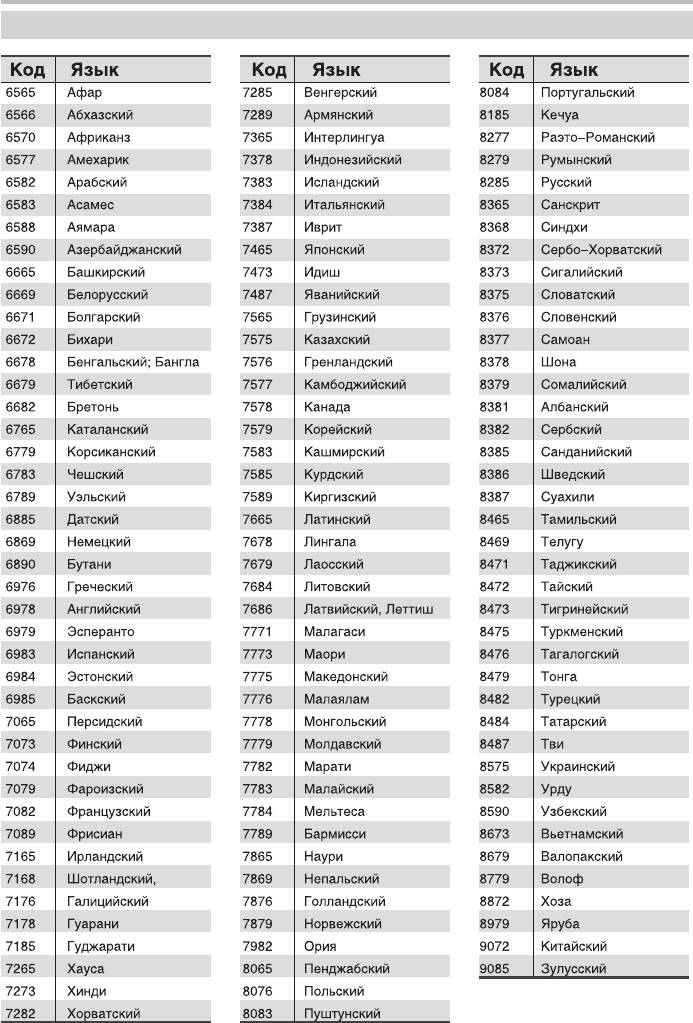
ПРОЧЕЕ
Список кодов языков
30

Мы высоко ценим мнение каждого нашего клиента, поэтому создали специальный информационный
центр. Специалисты центра внимательно выслушают каждый отзыв о купленной технике и ответят
на любые вопросы, касающиеся продукции BBK Electronics.
Телефоны информационного центра:
8 (800) 200 400 8 (звонок бесплатный из любой точки России)
8 (095) 739 43 54 (звонок бесплатный из Москвы)
Настоящая инструкция является объектом охраны в соответствии с международным и российским законодательством
об авторском праве. Любое несанкционированное использование инструкции, включая копирование, тиражирование
и распространение, но не ограничиваясь этим, влечет применение к виновному лицу гражданско правовой
ответственности, а также уголовной ответственности в соответствии со статьей 146 УК РФ и административной
ответственности в соответствии со статьей 7.12 КоАП РФ (ст. 150.4 КоАП в старой редакции).
BBK ELECTRONICS CORP., LTD.
- 1
- 2






